我們知道,PPT的“形狀”有“標註”選項,從這裡可以在幻燈片中插入多種樣式的標註,但是這裡的標註都只有一個指示箭頭,如果插入的標註需要兩個或多個指示箭頭該怎麼辦呢?更多下載請點擊ppt家園。
ppt模板文章推薦:
PPT怎麼繪製帶箭頭的流程圖
PPT怎麼繪製雙箭頭
PPT怎麼設計立體的箭頭圖形
第一步:打開PPT2010,單擊“插入”選項卡,在“插圖”組中單擊“形狀”按鈕。
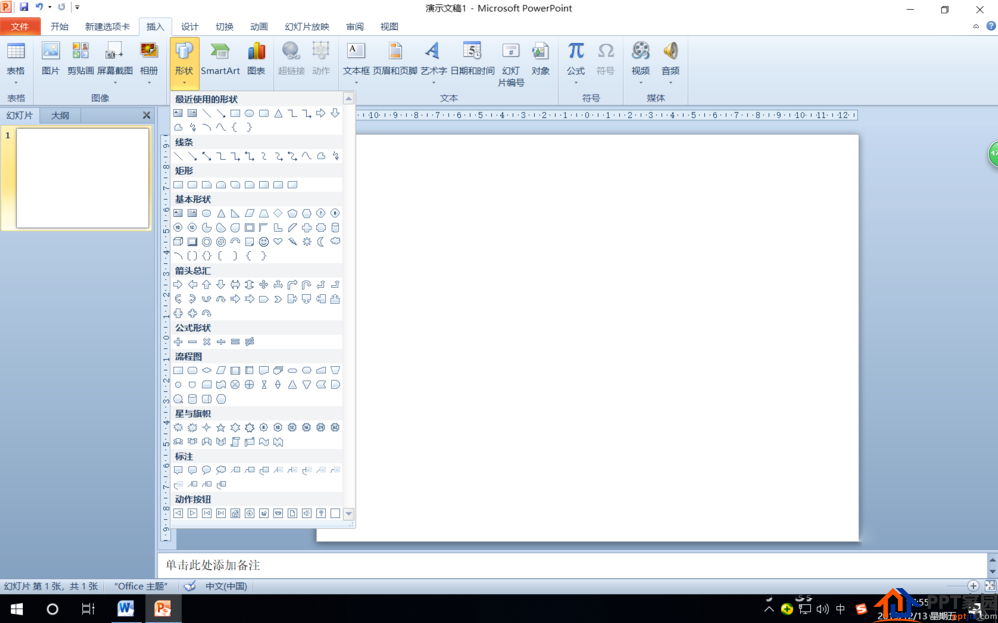
第二步:在打開的下拉菜單中選擇“矩形”中的“圓角矩形”,然後在幻燈片窗格繪製一個圓角矩形。
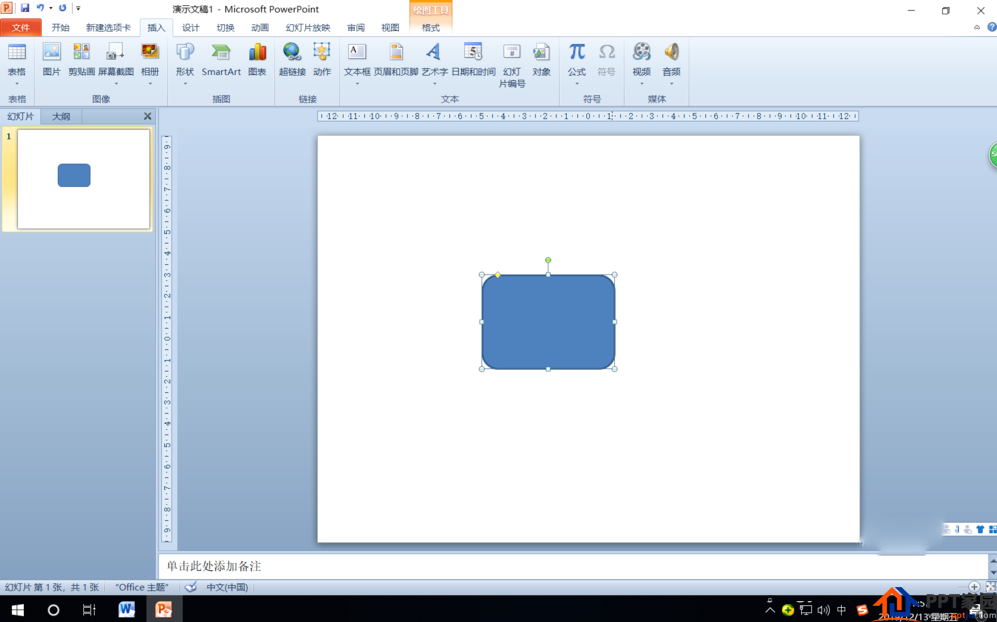
第三步:把繪製的圓角矩形設置成“無填充”,然後按著Ctrl鍵鼠標拖動繪製的圓角矩形複製出一個。
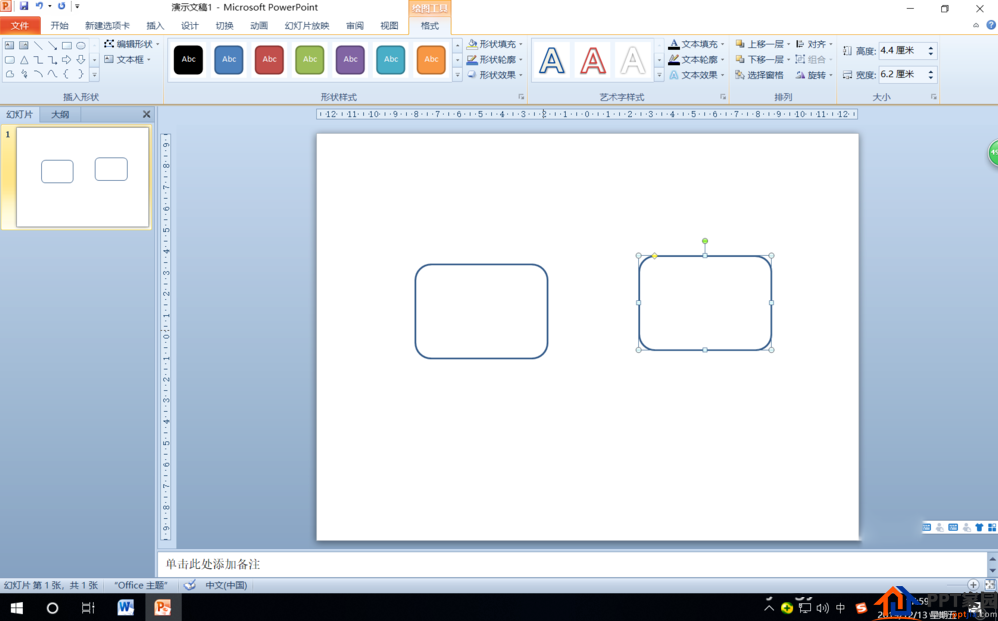
第四步:右擊一個矩形的邊框,在快捷菜單中選擇“編輯頂點”,然後鼠標放在矩形邊框上,當光標變成十字形狀時右擊鼠標便添加了頂點。
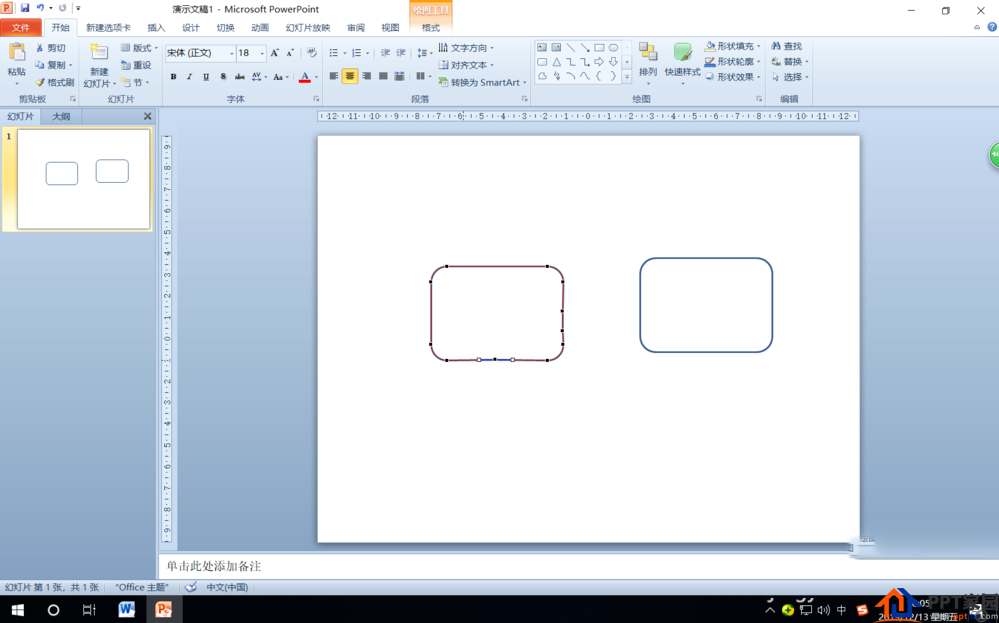
第五步:選擇合適的位置添加三個頂點,鼠標向外拖動中間一個頂點便繪製出一個指示箭頭。重複操作可以繪製多個指示箭頭。

第六步:右擊另一個圓角矩形邊框,在快捷菜單中選擇“編輯文字”,輸入標註中要添加的文字。接著將該矩形設置成“無輪廓”。
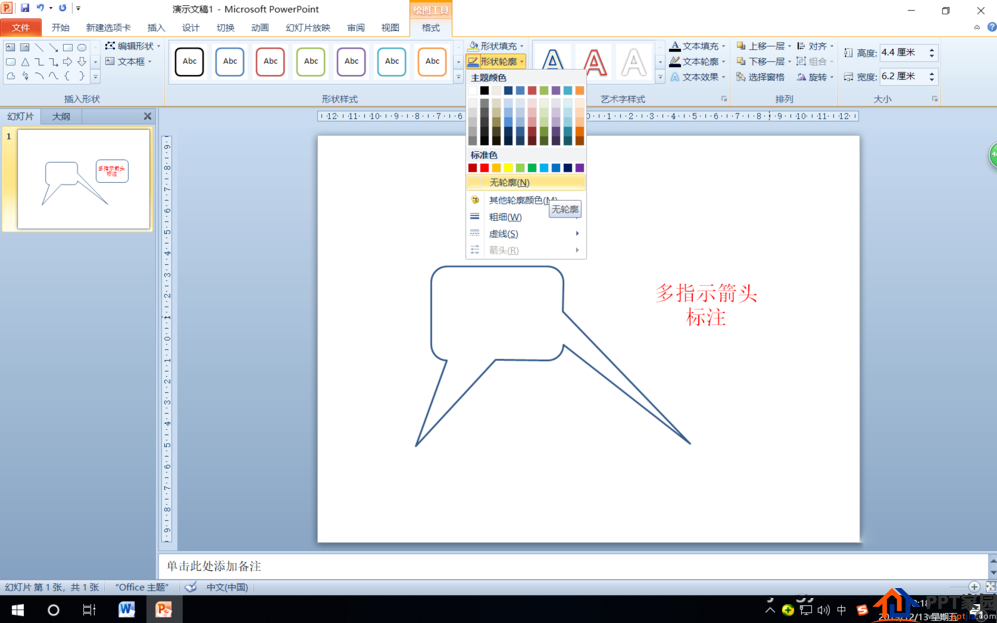
第七步:把輸入文字的圓角矩形和另一個編輯頂點後的矩形邊框重疊,框選這兩個形狀,右擊鼠標,在快捷菜單中選擇“組合”、“組合”,把它們組合起來即可。
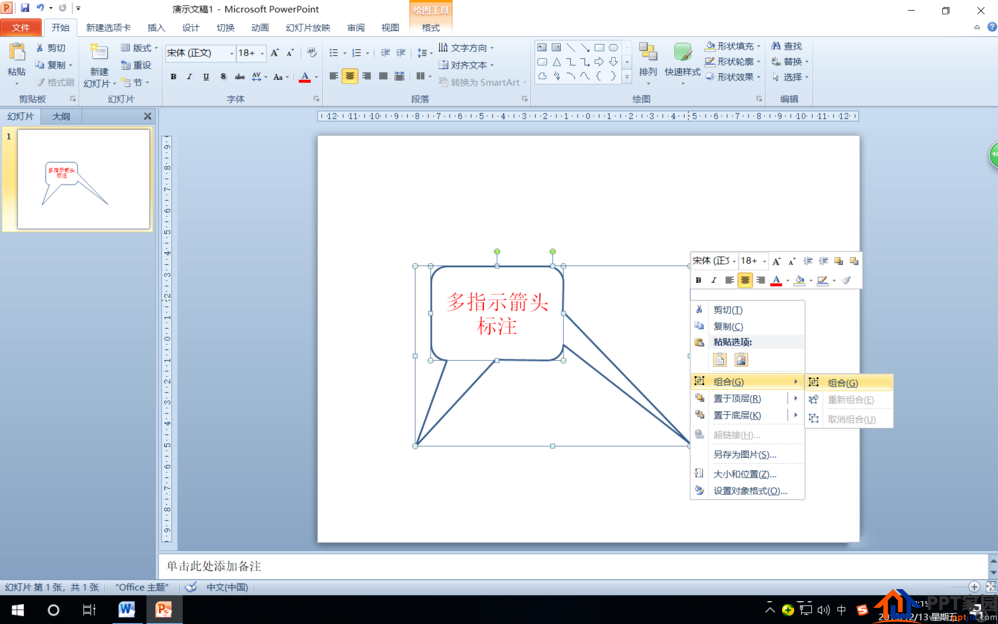
文章為用戶上傳,僅供非商業瀏覽。發布者:Lomu,轉轉請註明出處: https://www.daogebangong.com/zh-Hant/articles/detail/The%20method%20of%20drawing%20multiple%20indicator%20arrows%20in%20PPT.html

 支付宝扫一扫
支付宝扫一扫 
评论列表(196条)
测试